ExcelワークブックをWeb全体で複数のユーザーと共有する方法
Microsoft Excelアプリケーションを使用すると、ExcelブックをWeb全体の複数のユーザーと共有できます。とはいえ、ワークブックを開いて変更できるのは、ワークブックにアクセスできるユーザーだけです。この機能は、セキュリティの観点から優れています。さらに、パスワードを設定することにより、ワークブックへのアクセスを制限できます。 Excelブックのパスワードの設定は簡単です。完了したら、保護されたブックにアクセスするユーザーは、ファイルを開こうとするとポップアップするダイアログボックスにパスワードを入力する必要があります。
Excelブックを複数のユーザーと共有する
投稿で概説されている手順に従うと、ExcelワークブックをWeb全体で共有することはスムーズな演習になります。ブックを共有する場合は、アプリケーションを離れることなく、OneDrive、OneDrive for Business、SharePointなどのクラウドサービスを介してブックを共有できます。
最初にワークブックを作成する必要があります。これを行うには、[スタート]メニューをクリックして[すべてのアプリ]を選択し、[Excel2016]を選択してExcelを開きます。または、 excelと入力することもできます [スタート]メニューボタンの横にある空の検索フィールドで、[Excel]を選択します。
完了したら、ファイルを選択します 左側のメニューから。次に、表示されたオプションのリストから、新規を選択します。 オプション。次に、目的のテンプレートを選択し、作成を選択します。 ワークブックを作成します。
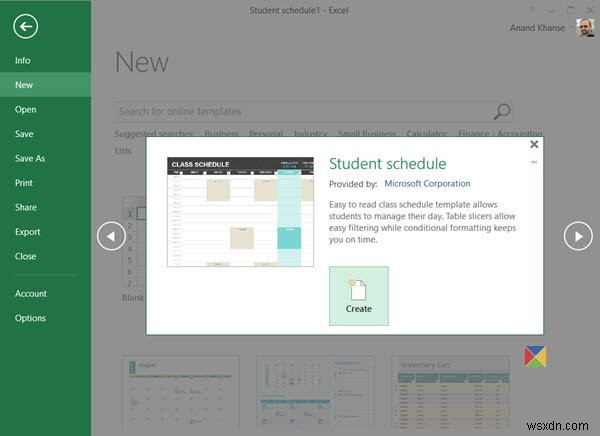
後で、[クラウドに保存]を選択します ブックを保存する場所を選択します。
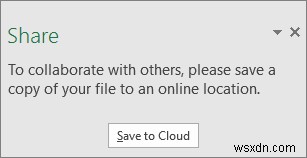
ブックが共有の場所に保存されたら、必要に応じて他のユーザーを招待して参加し、変更を加えることができます。このために、招待するの下のテキストフィールドに 、共有したい相手のメールアドレスを入力します。その人の連絡先情報をすでに保存している場合は、その人の名前を入力するだけです。
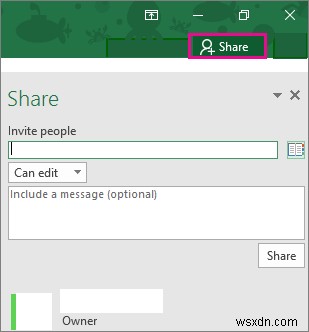
これにより、Excelワークブックを複数のユーザーと簡単に共有できます。
ここで、Excelグラフを画像として簡単にエクスポートする方法をお読みください。
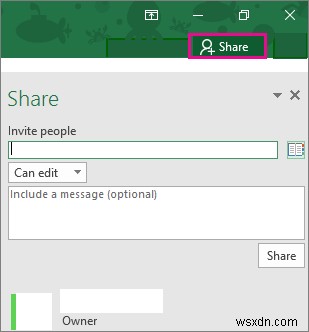
-
メモ帳で Bing を使用して Web を検索する方法
Windows 10 のメモ帳に対する継続的な改善の一環として、Microsoft は、昨年の Windows 10 2018 年 10 月の更新で組み込みの Web 検索機能を追加しました。これにより、選択したテキストをコピーしてブラウザーに貼り付けることなく、強調表示されたテキストをすばやく検索できます。 これは簡単な便利なヒントですが、メモ帳の [編集] メニューに埋もれています。クイック検索を実行するには、ドキュメント内の単語またはフレーズを強調表示します。その後、キーボード ショートカット Ctrl+E を押して、テキストの新しい Web 検索を開始できます。 メモ帳はデフォ
-
Web 用 Office で Skype とチャットする方法
Office Web アプリを使用してファイルで作業している場合、おそらく知らないコラボレーション機能があります。 Word、Excel、PowerPoint、または OneNote のいずれかで、Web 用 Office で誰かがあなたと一緒にドキュメントを編集しているときはいつでも、Skype でチャットすることができます。これにより、ドキュメントの問題を解決したり、フォローアップしたりできます。使用方法は次のとおりです。 Skype チャット ボタンの場所 Office Web Apps で Skype とチャットするには、まずファイルへのリンクを共有していることを確認する必要がありま
